
【Blender⑦】絵が描けない人でもできるテクスチャの塗り方
こんにちは、もゅたろです。
今回は作成したオブジェクトに色を塗っていく作業になります。
絵が描けなくても割と何とかなります。
テクスチャを描く流れ
オブジェクトにシーム(分割)を入れてテクスチャを描きやすくする
画像を保存してノードでオブジェクトと紐づけ
UV展開する
テクスチャペイントで塗っていく
塗れたら保存
オブジェクトにシームを入れる
綺麗にUV展開しよう。綺麗にUV展開をするためにはシームは重要です。
UVが汚いと色がとても塗りにくく綺麗なテクスチャを描くことが難しいです。
シームとは、どの部分で分割するかを指定する機能です。
これはシームを入れずにUV展開した場合のテクスチャです。
どこがどの部位なのかよくわかりませんよね。
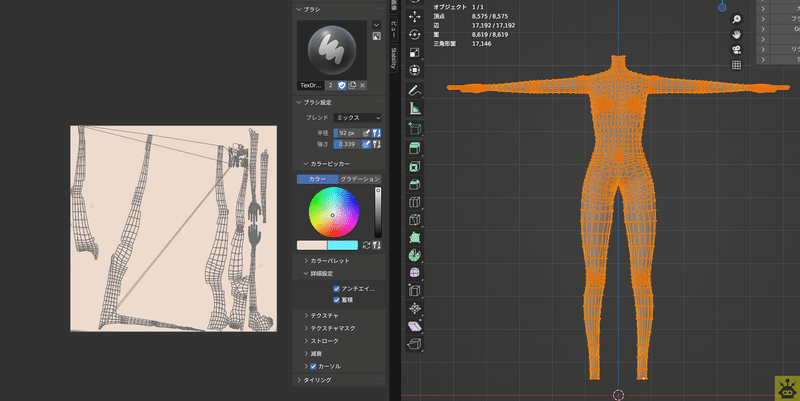
こちらがシームを入れてUV展開した場合のテクスチャです。
どの部位なのかがわかりやすくて塗りやすいですよね。
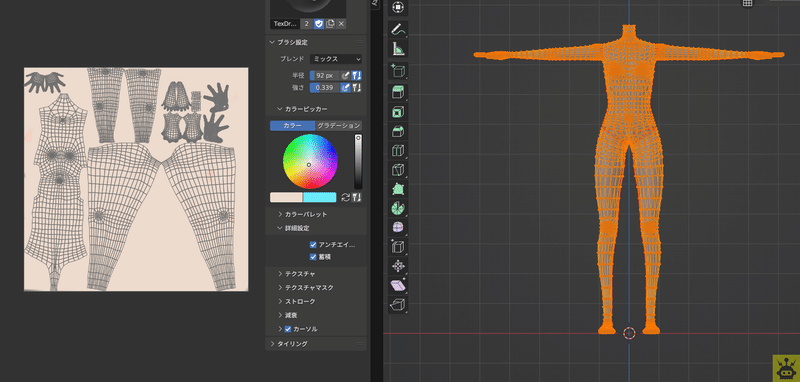
また、シームを入れずにUV展開すると「アイランドが解決できません。シームを追加してみてください」というエラーがでることもしばしば。
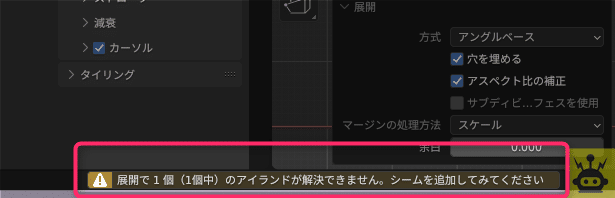
どこにシームを入れたらいいのか?シームは目立たない箇所に入れます。
体で言うと側面や裏側。描きこまない箇所にいれるといいと思います。
大体でいいので、下半身、上半身、手や足に半分にするイメージでようにするといいと思います。
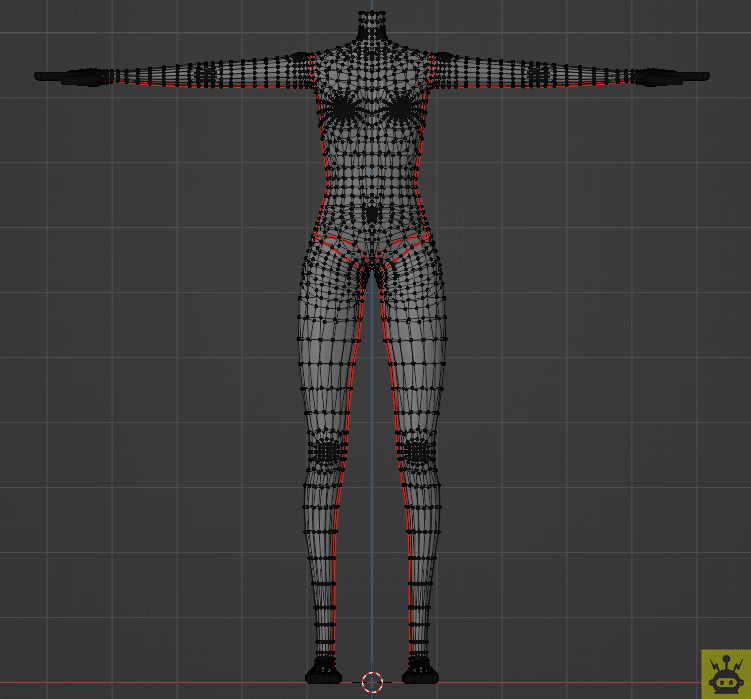
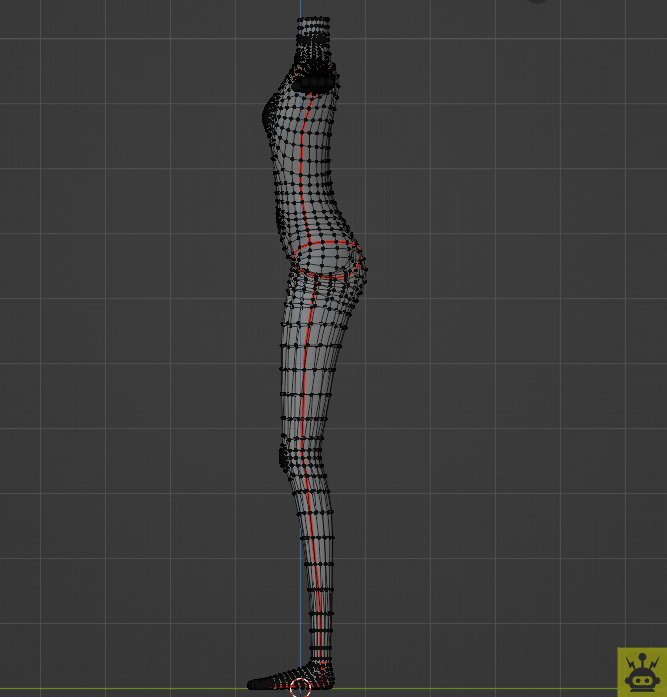
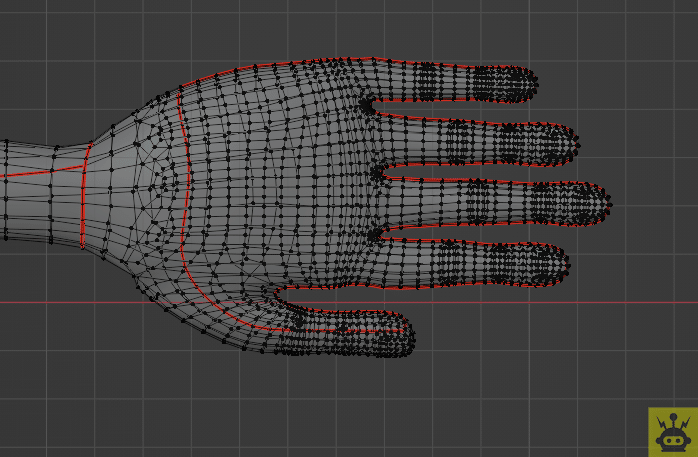
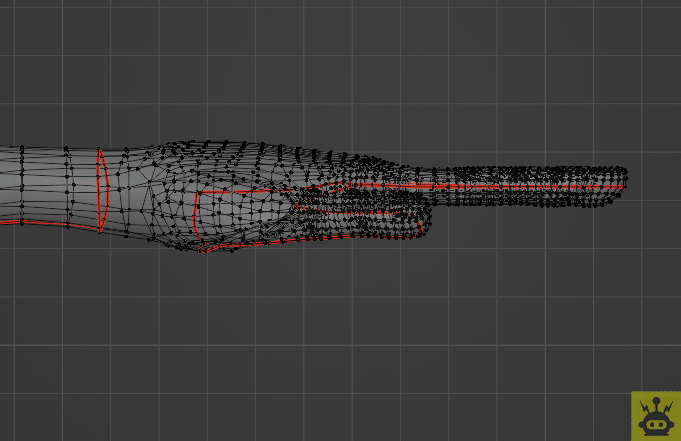
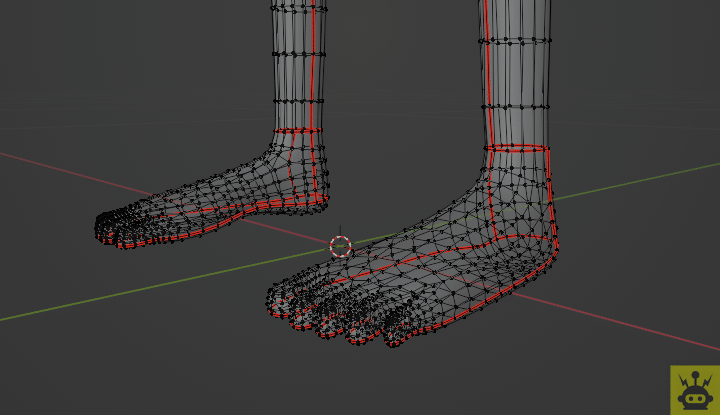

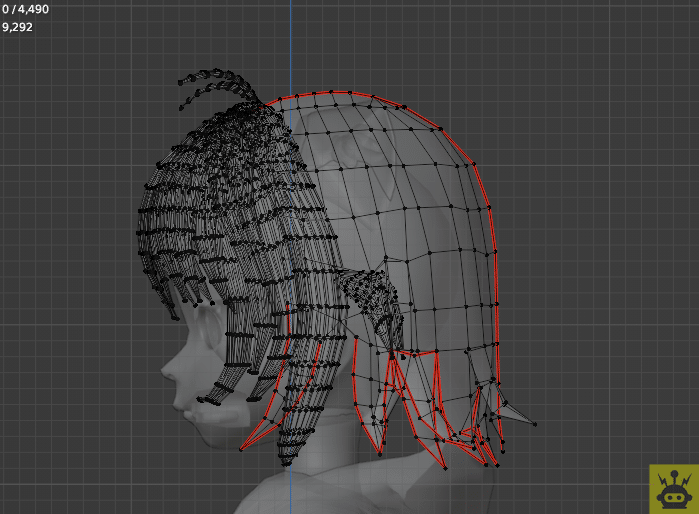
顔はそんなに複雑ではないので歯やまつ毛などにしかいれていません。
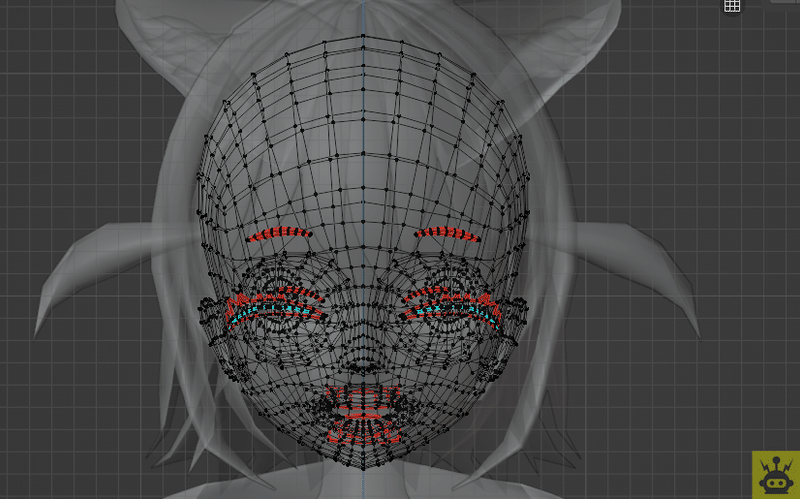
画像とオブジェクトを紐づける
ノードで画像とオブジェクトを紐付けることで画面上で確認できるようになります。
まずはUV編集を開きます。
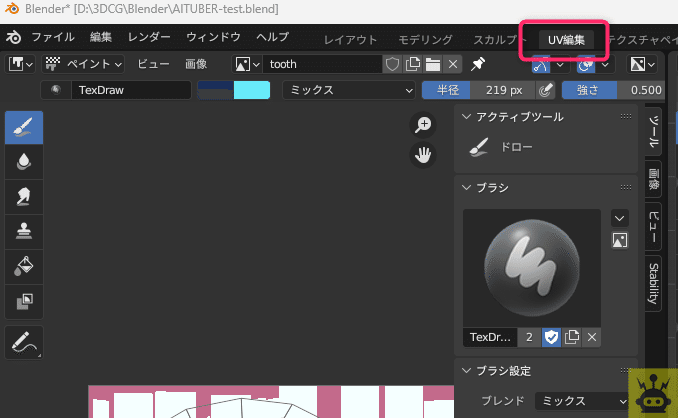
このように左にテクスチャペイント画面、右にUV展開する画面になったと思います。
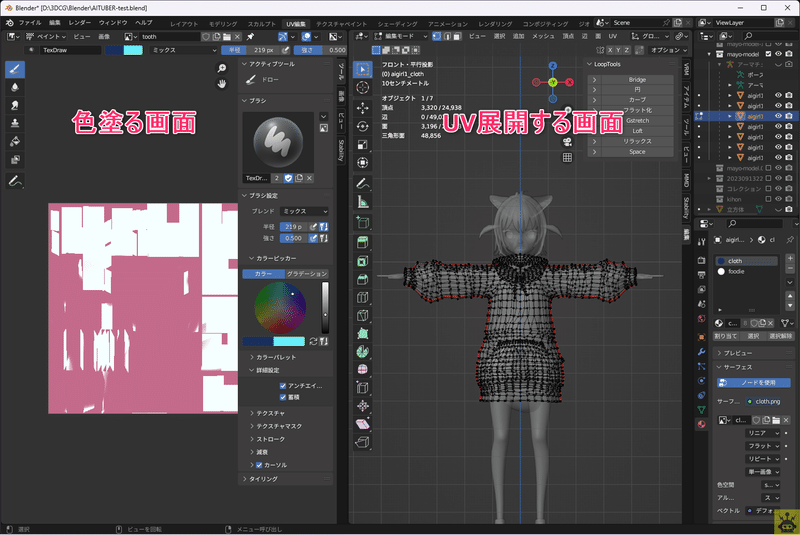
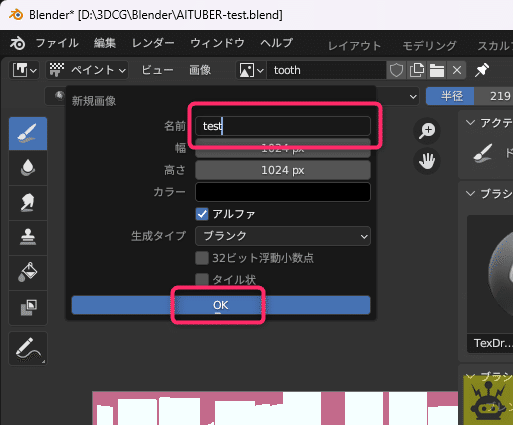
名前を付けて適当な場所に保存します。
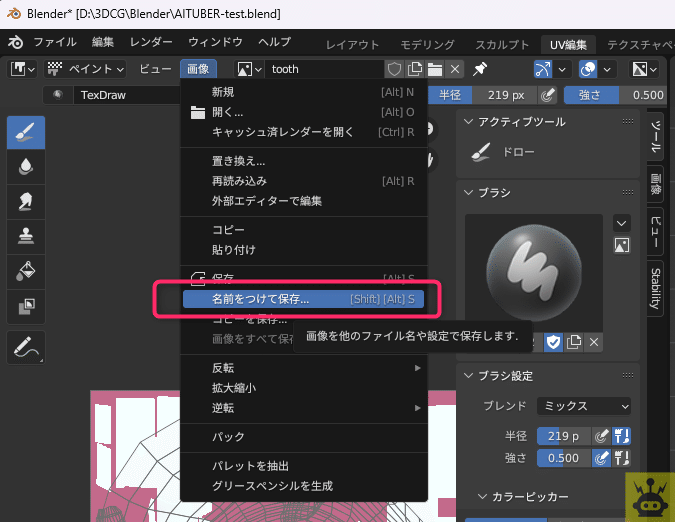
シェーディングに移動し、Shift+Aで画像テクスチャノードを追加します。
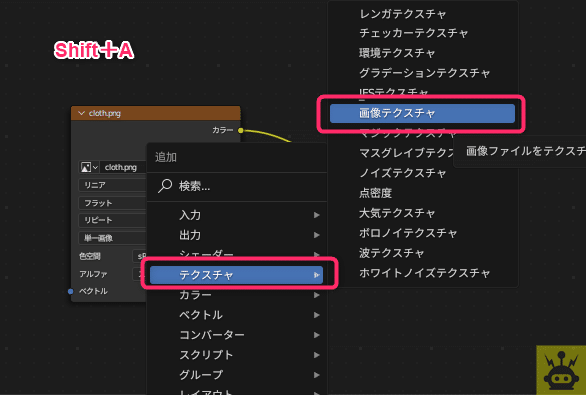
先ほど保存した画像を開いてこのようにマテリアル出力につなげます。
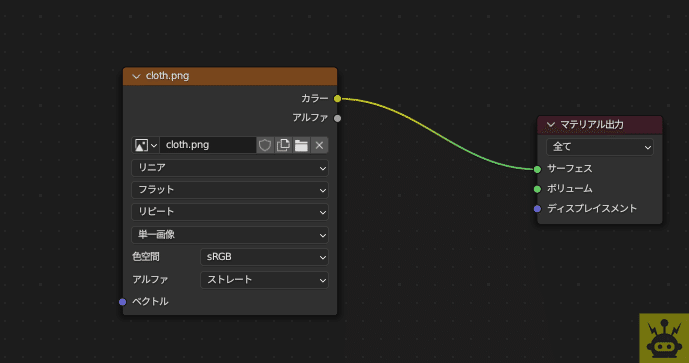
これで色を塗るとオブジェクトに色が反映されるようになります。
UV展開
再度テクスチャペイント移動し、オブジェクトを選択してからUV展開します。
展開すると左のペイント画面に展開図が表示され絵を描く準備ができました。
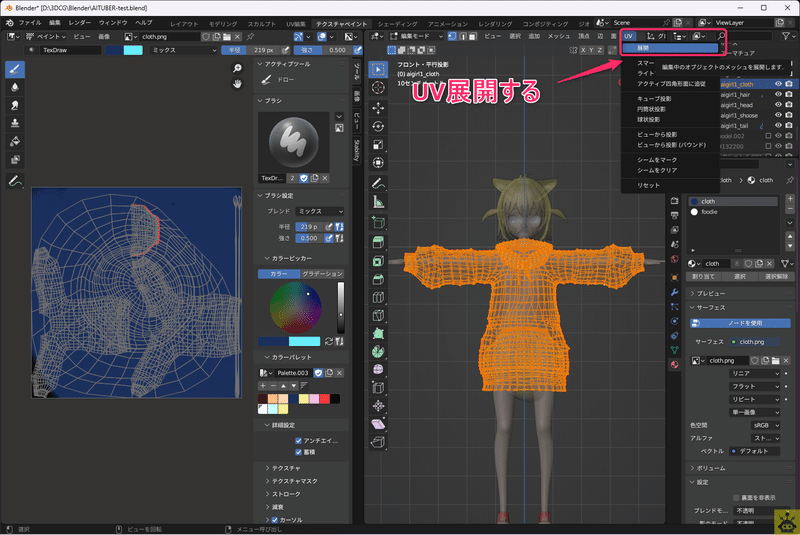
後はペイントにして色を選択して塗っていきます。
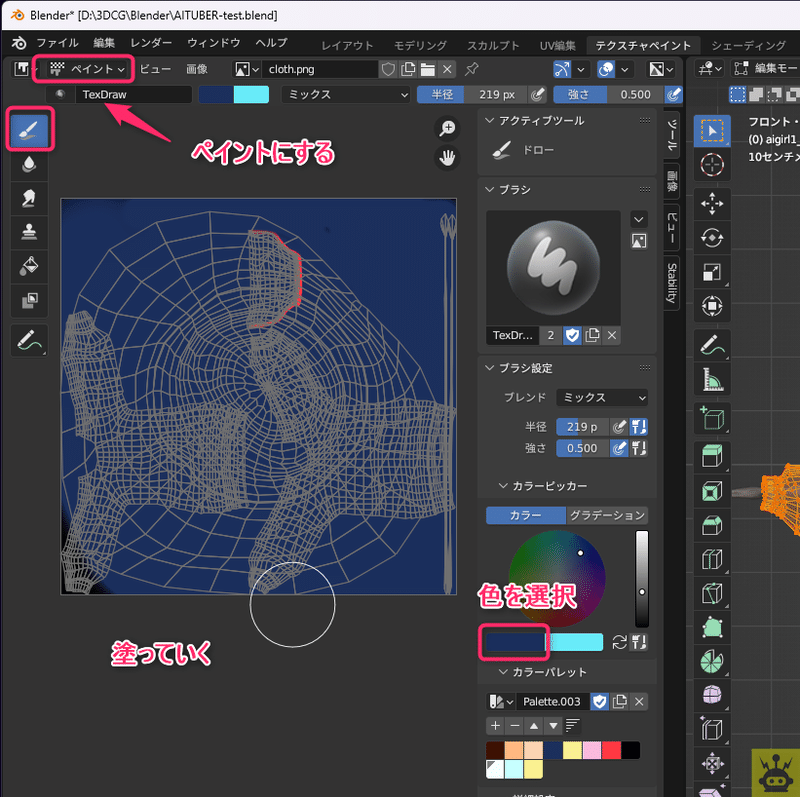
画像にそのまま塗ることもできますし、オブジェクトに直接ぬることもできます。
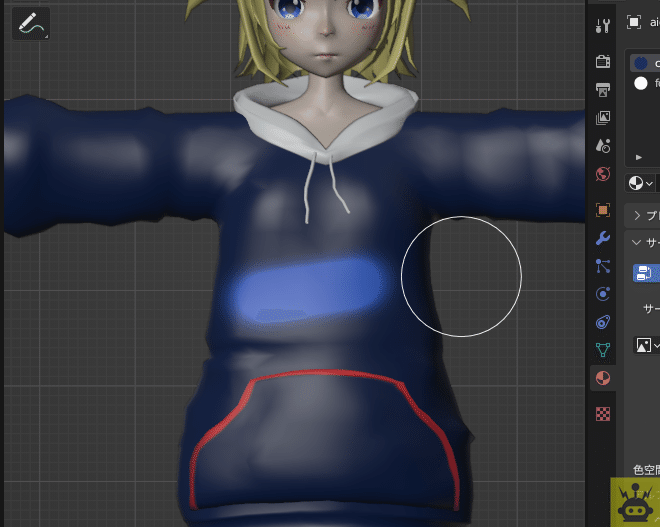
間違った場合はCtrl+Zで戻れます。
まとめ
今回はUV展開してテクスチャを塗る方法について解説しました。
シームを入れることで描きやすくなります。
特に複雑なオブジェクトは小まめに入れたほうがいいです。
それではまたお会いしましょう。
この記事が気に入ったらサポートをしてみませんか?
